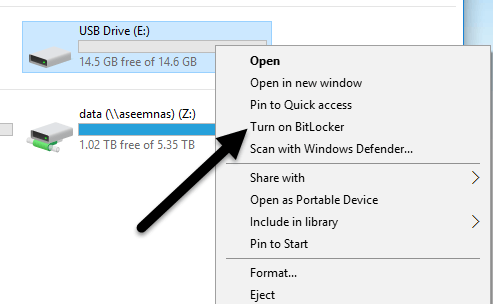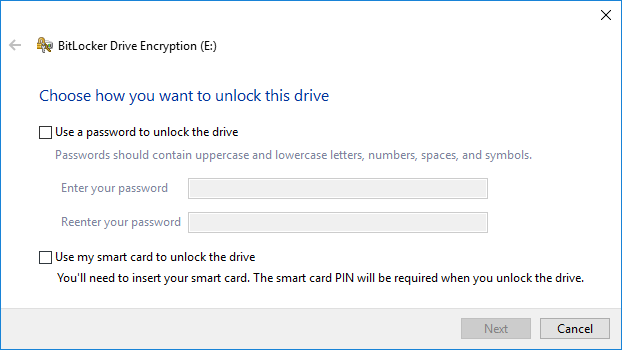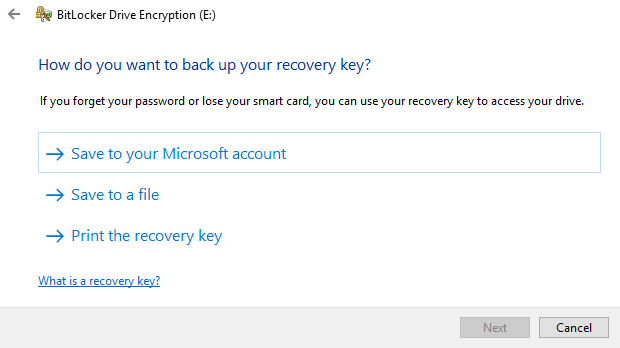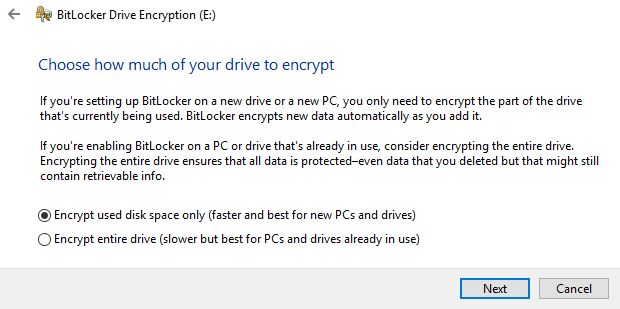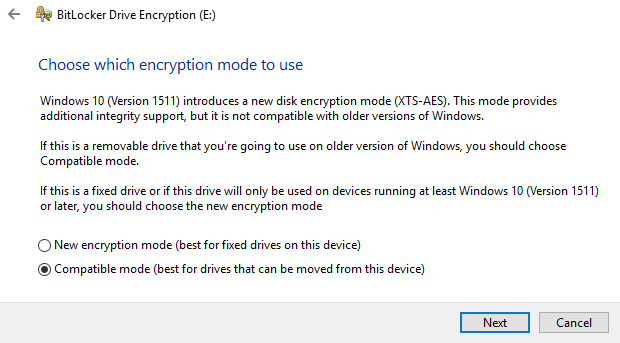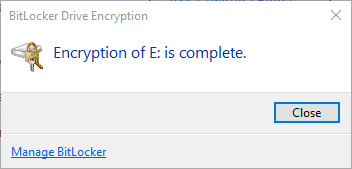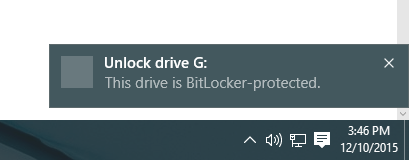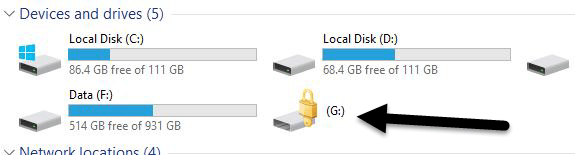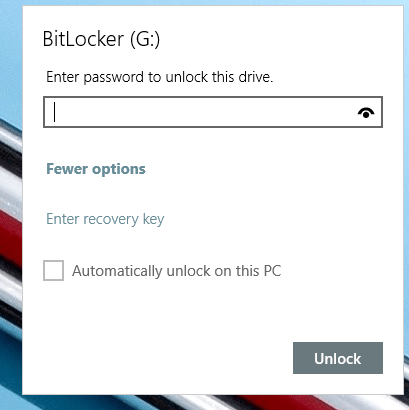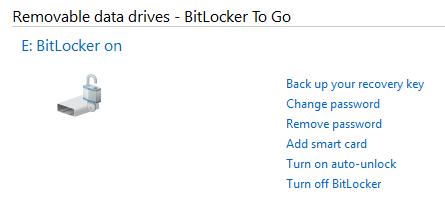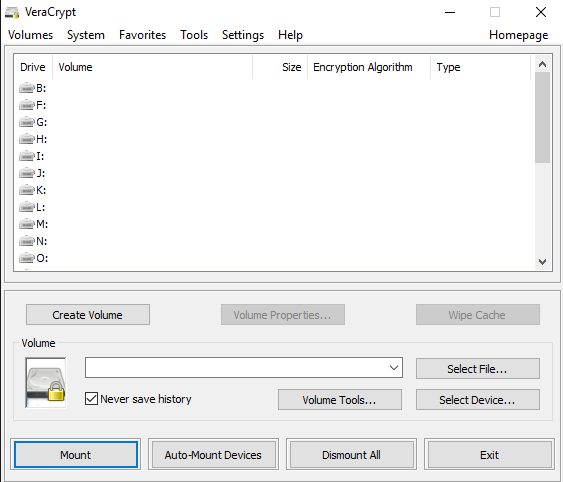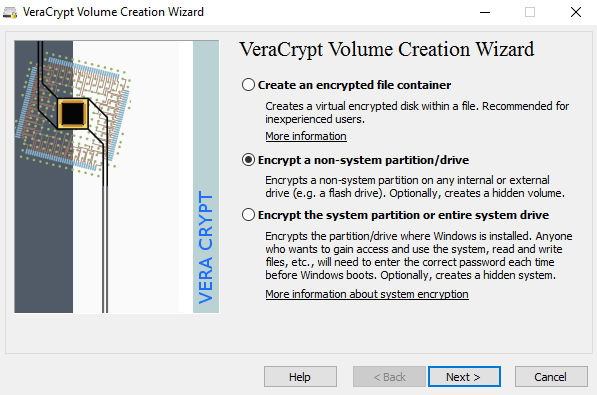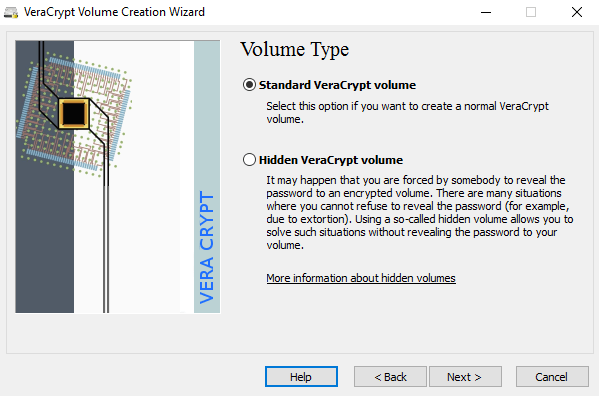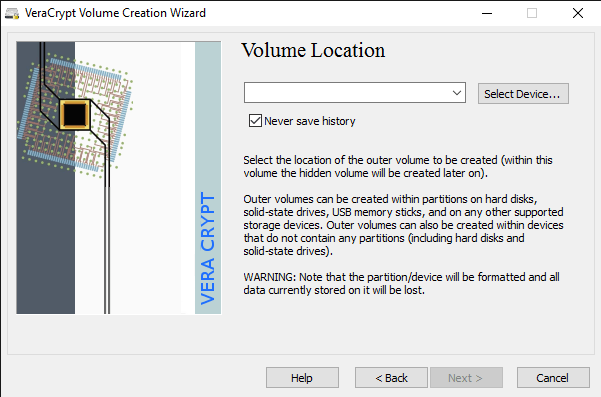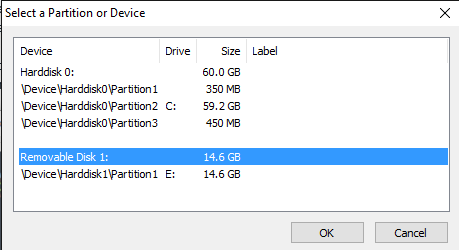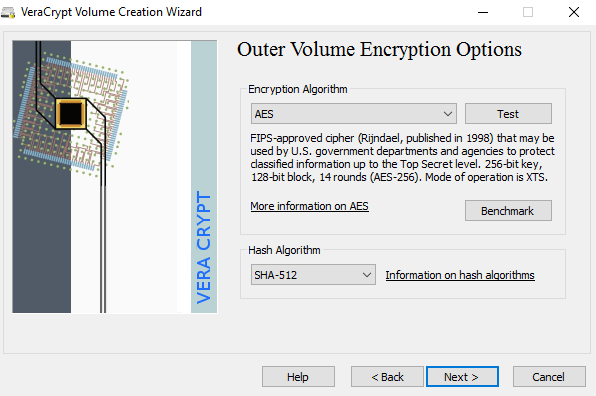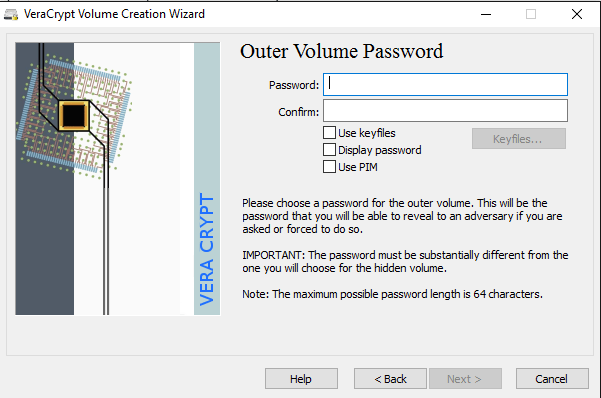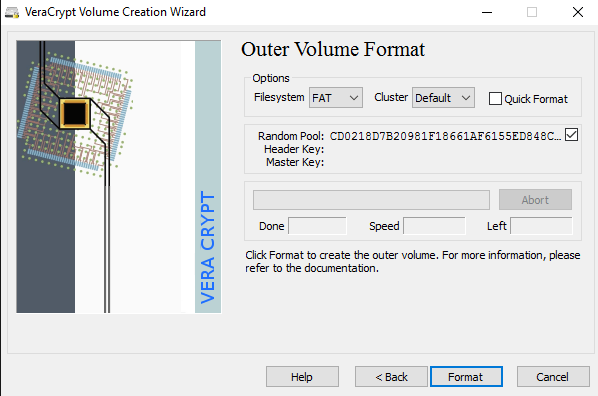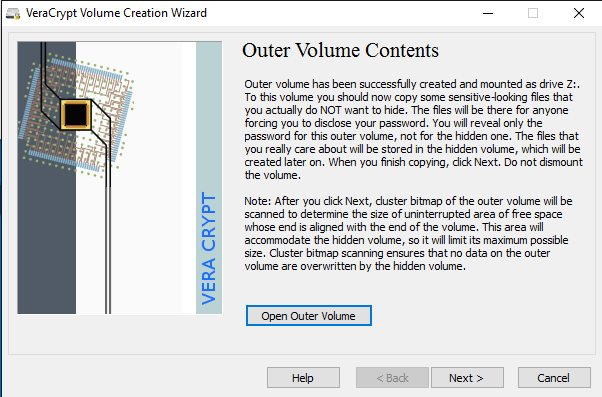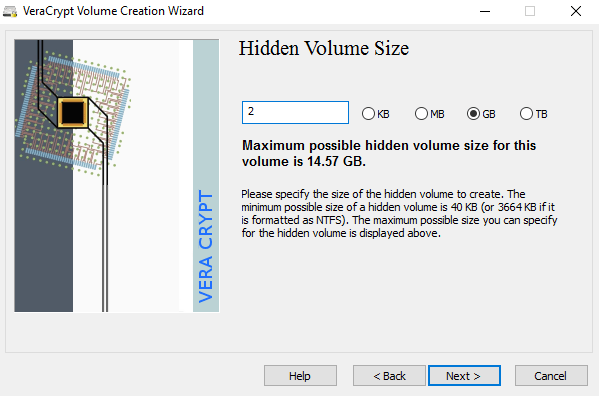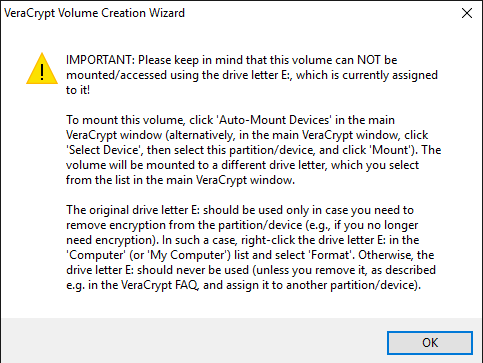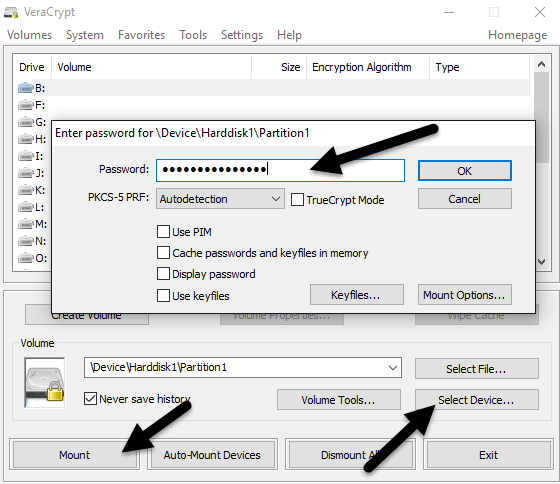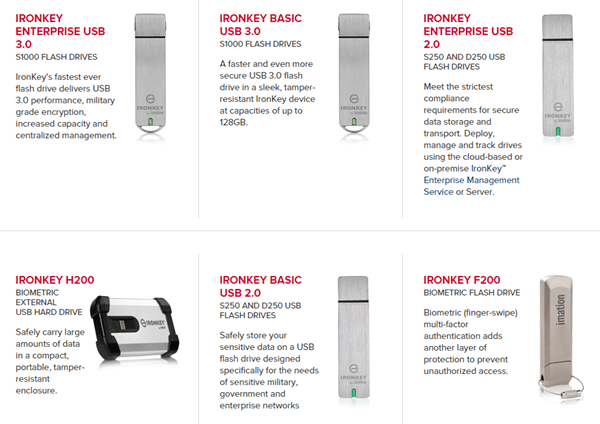如果您在USB驱动器上携带敏感信息,则应考虑使用加密来保护数据,以防丢失或被盗。我已经讨论了如何加密你的硬盘 使用BitLocker for Windows或FileVault for Mac,这两种内置操作系统功能。
对于USB驱动器,有两种方法您可以在驱动器上使用加密:在Windows上使用BitLocker,从第三方购买硬件加密的USB驱动器或使用第三方加密软件。
在本文中,我将谈谈所有三种方法以及如何实现它们。在我们深入了解细节之前,应该注意的是,没有加密解决方案是完美且有保证的。不幸的是,下面提到的所有解决方案多年来都遇到了问题。
BitLocker中发现了安全漏洞和漏洞,第三方加密软件和许多硬件加密的USB驱动器都可能被黑客攻击。那么使用加密有什么意义吗?当然是。黑客攻击和利用漏洞非常困难,需要大量的技术技能。
其次,安全性始终在不断提高,并且对软件,固件等进行了更新,以保证数据的安全。无论选择哪种方法,都要确保始终保持更新。
方法1 - Windows上的BitLocker
BitLocker将加密您的USB驱动器,然后只要输入密码就需要输入密码连接到PC。要开始使用BitLocker,请继续将USB驱动器连接到计算机。右键单击驱动器,然后单击打开BitLocker。
接下来,您将可以选择选择你想要如何解锁驱动器。您可以选择使用密码,使用智能卡或同时使用两者。对于大多数个人用户,密码选项将是最佳选择。
接下来,您需要选择保存方式忘记密码时恢复密钥。
您可以将其保存到Microsoft帐户,保存到文件或打印恢复密钥。如果将其保存到Microsoft帐户,以后可以更轻松地恢复数据,因为它将存储在Microsoft服务器上。但是,缺点是,如果执法人员想要您的数据,如果提供权证,Microsoft将不得不收紧恢复密钥。
如果将其保存到文件中,请确保该文件存储在某处安全。如果有人可以轻松找到恢复密钥,那么他们就可以访问您的所有数据。您可以保存到文件或打印密钥,然后将其存储在银行密码箱或非常安全的地方。
接下来,您需要选择要加密的驱动器数量。如果它是全新的,只需加密已用空间,并在添加时加密新数据。如果已有内容,则只需加密整个驱动器。
根据您使用的Windows版本,您可能不会看到这个屏幕。在Windows 10上,系统会要求您在新加密模式或兼容模式之间进行选择。 Windows 10具有更好更强的加密功能,与早期版本的Windows不兼容。如果您想要更高的安全性,请使用新模式,但如果您需要将驱动器连接到旧版本的Windows,请使用兼容模式。
此后,它将开始加密驱动器。时间将取决于您的驱动器有多大以及需要加密多少数据。
现在,如果你去另一台Windows 10机器并插入驱动器,您会看到通知区域中出现一条消息。在早期版本的Windows中,只需转到资源管理器。
当您查看驱动器图标时,您还会看到驱动器图标已锁定在资源管理器中驱动。
最后,当您双击驱动器进行访问时,系统将提示您输入密码。如果您点击更多选项,您还会看到使用恢复密钥的选项。
如果您想要稍后关闭BitLocker,只需右键单击驱动器并选择管理BitLocker。然后单击链接列表中的关闭BitLocker。
您也可以更改密码,备份再次恢复密钥,添加智能卡验证并打开或关闭自动锁定。总的来说,这是一种简单而安全的方式来加密不需要任何第三方工具的闪存驱动器。
方法2 - VeraCrypt
有很多第三方数据加密软件声称它们是安全可靠的,但没有进行任何审计以确保这种所谓的质量。在加密方面,您需要确保代码正在由安全专业人员团队进行审核。
我此时推荐的唯一程序是VeraCrypt ,基于以前流行的TrueCrypt。您仍然可以下载TrueCrypt 7.1a ,这是唯一推荐的下载版本,但它已不再使用了。 代码已经过审核 ,幸好没有发现重大的安全漏洞。
然而,它确实存在一些问题,因此不应再使用了。 VeraCrypt基本上采用了TrueCrypt并修复了审计中发现的大部分问题。要开始使用,请下载VeraCrypt,然后将其安装到您的系统上。
运行程序时,您将看到一个带有一堆驱动器号和几个按钮的窗口。我们首先要创建一个新卷,然后点击创建卷按钮。
卷创建向导将弹出,你将有几个选项。您可以选择创建加密文件容器,也可以选择加密非系统分区/驱动器。第一个选项将创建存储在单个文件中的虚拟加密磁盘。第二个选项将加密整个USB闪存驱动器。使用第一个选项,您可以将一些数据存储在加密卷中,而驱动器的其余部分可以包含未加密的数据。
由于我只在一个USB驱动器上存储敏感信息,所以我总是加密整个驱动选项。
在下一个屏幕上,您必须选择创建S 标准VeraCrypt卷或隐藏的VeraCrypt音量。请务必点击链接以详细了解差异。基本上,如果您想要一些超级安全的东西,请使用隐藏卷,因为它会在第一个加密卷内创建第二个加密卷。您应该将真实敏感数据存储在第二个加密卷中,并将一些假数据存储在第一个加密卷中。
这样,如果有人强迫您放弃密码,他们只能看到第一卷的内容,而不是第二卷的内容。访问隐藏卷时没有额外的复杂性,您只需在安装驱动器时输入不同的密码,因此我建议使用隐藏卷以获得额外的安全性。
如果选择隐藏音量选项,确保在下一个屏幕上选择普通模式,以便VeraCrypt为您创建正常音量和隐藏音量。接下来,您必须选择卷的位置。
单击选择设备按钮,然后查看为您的可移动设备。请注意,您可以选择分区或整个设备。您可能会遇到一些问题,因为尝试选择可移动磁盘1会给我一条错误消息,指出只能在不包含分区的设备上创建加密卷。
由于我的USB记忆棒只有一个分区,我最终只选择了/ Device / Harddisk / Partition1 E:,它运行正常。如果您选择创建隐藏卷,则下一个屏幕将设置外部卷的选项。
此处您必须选择加密算法和哈希算法。如果您不知道什么意思,请将其保留为默认值,然后单击“下一步”。下一个屏幕将设置外部卷的大小,该大小与分区的大小相同。此时,您必须输入外部卷密码。
请注意,外部卷和隐藏卷的密码必须非常大不同,所以想一些好的,长而强的密码。在下一个屏幕上,您必须选择是否要支持大文件。他们建议不要,所以如果你真的需要在驱动器上存储大于4GB的文件,那么只选择是。
接下来,你必须格式化外部卷,我建议不要在这里更改任何设置。 FAT文件系统更适合VeraCrypt。单击格式按钮,它将删除驱动器上的所有内容,然后开始外部卷的创建过程。
这将需要一些时间,因为此格式实际上写入随机数据整个驱动器,而不是Windows中通常出现的快速格式。完成后,系统会要求您继续将数据复制到外部卷。这应该是您的假敏感数据。
复制数据后,您现在将开始隐藏卷的过程。在这里你必须再次选择加密类型,除非你知道这意味着什么,否则我会单独留下。单击“下一步”,您现在可以选择隐藏卷的大小。如果您确定不打算向外部卷添加任何其他内容,则可以将隐藏的音量最大化。
但是,如果您可以使隐藏音量的大小更小喜欢。这将为您提供更多的外部空间。
接下来,您必须为隐藏卷提供密码,然后在下一个屏幕上单击格式以创建隐藏卷。最后,您将收到一条消息,告诉您如何访问隐藏卷。
请注意,现在访问驱动器的唯一方法是通过使用VeraCrypt。如果您尝试单击Windows中的驱动器号,您将收到一条错误消息,指出无法识别驱动器并需要格式化。不要这样,除非你想丢失所有加密数据!
相反,打开VeraCrypt并首先从顶部的列表中选择一个驱动器号。然后单击选择设备,从列表中选择可移动磁盘分区。最后,单击挂载按钮。在这里,您将被要求输入密码。如果输入外部卷密码,该卷将安装到新的驱动器号。如果输入隐藏的卷密码,那么将加载该卷。
非常酷吧!?现在您拥有一个超级安全的软件加密USB闪存驱动器,任何人都无法访问。
方法3 - 硬件加密USB闪存驱动器
您的第三个选择是购买硬件加密的USB闪存盘。永远不要购买软件加密的闪存驱动器,因为它可能使用了公司创建的一些专有加密算法,并且被攻击的可能性要高得多。
即使方法1和方法2很棒,它们仍然是软件加密解决方案,不如基于硬件的解决方案那么理想。硬件加密允许更快地访问驱动器上的数据,防止预启动攻击并将加密密钥存储在芯片上,无需外部存储的恢复密钥。
购买硬件加密设备时,确保它使用AES-256位或符合FIPS标准。我对值得信赖的公司的主要建议是的IronKey 。
他们一直在做生意很长一段时间,并为消费者提供了一些真正高安全性的产品给企业。如果你真的需要一些安全的闪存驱动器并且不想自己动手,那么这是最好的选择。这并不便宜,但至少你可以感觉良好,你的数据安全存储。
你会在像亚马逊这样的网站上看到一大堆廉价的选项,但如果你阅读评论,你会总是找到那些在发生事情时感到“震惊”的人,他们能够在不输入密码或其他类似信息的情况下访问数据。
希望这篇深入的文章能让您对自己的内容有所了解。可以加密闪存驱动器上的数据并安全地访问它。如果您有任何疑问,请随时发表评论。享受!